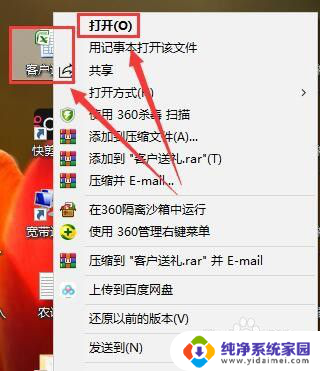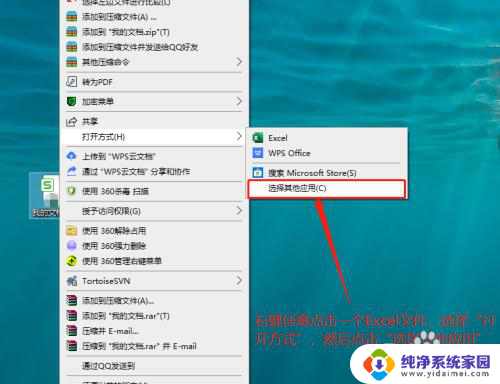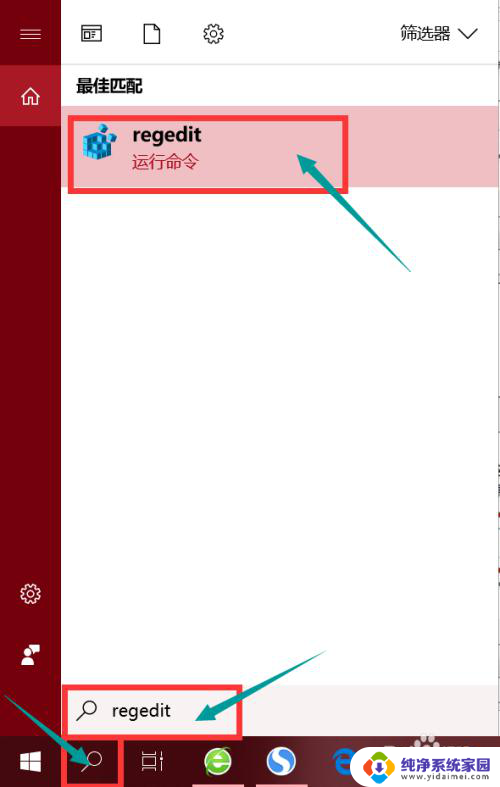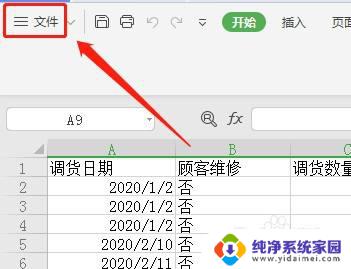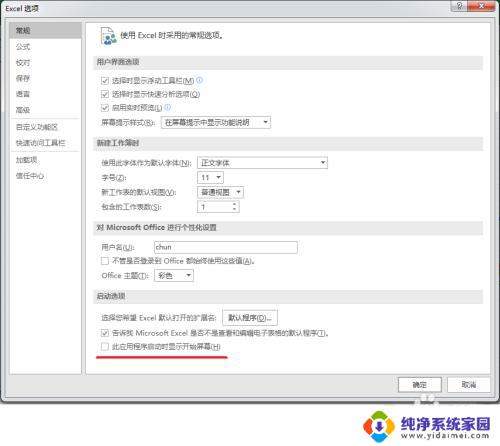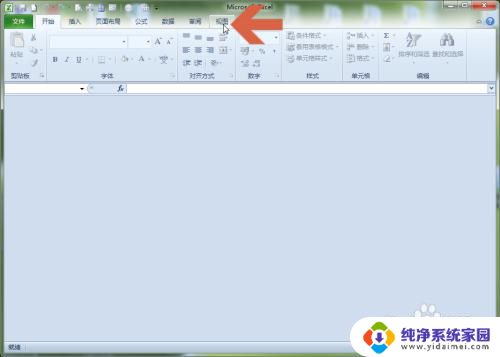没下excel怎么打开 Excel打开方式中没有Excel选项解决方法
很多人在没有安装Excel软件的情况下遇到了无法打开Excel文件的问题,这时候就需要通过其他途径来打开Excel文件,如果在打开方式中没有Excel选项,可以尝试通过在线Excel编辑器或者其他办公软件来打开文件。也可以考虑重新安装Excel软件或者更新系统版本来解决这个问题。希望以上方法能够帮助到遇到类似困扰的用户。
方法如下:
1.首先再次对着EXCEL文件右击——打开方式,查看有没有EXCEL打开方式,没有就点击:选择默认程序

2.在打开方式的选项中如果推荐程序和其他程序选项都没有EXCEL打开方式,点击:浏览。
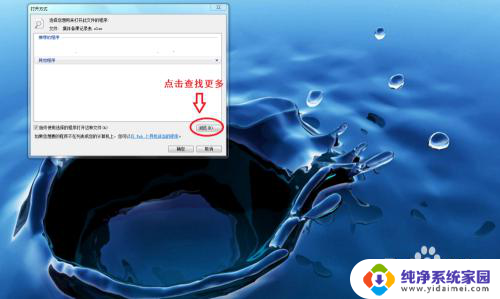
3.打开EXCEL安装程序所在位置,如C:\Program Files\Microsoft Office\Office15,打开Office15文件夹后,点击选择EXCEL图标——点击打开,这样就添加了EXCEL程序打开相应的电子表格文档。
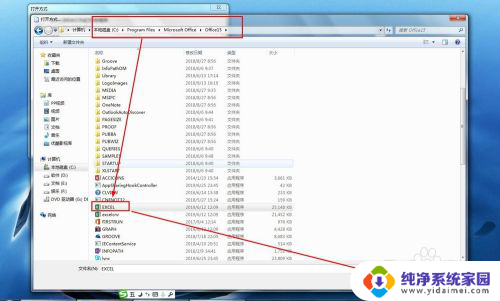
4.另一种方法就是,点击开始——所有程序——Microsoft Office 2013——Excel 2013——打开EXCEL程序后,点击打开——文件——打开一个EXCEL文件,然后再试试右击打开方式是否已经自动添加EXCEL打开方式。
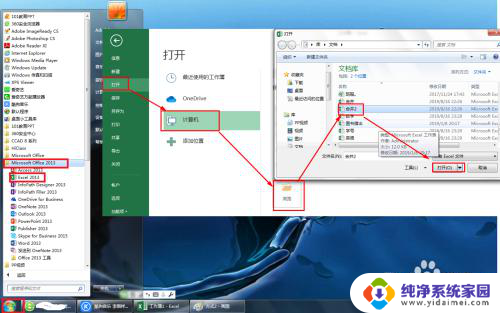
5.再有一个可能就是EXCEL损坏或没有安装(已卸载了),需要重新安装OFFICE。如图双击OFFICE2013的setup安装程序,按步骤去操作完成安装就可以了。
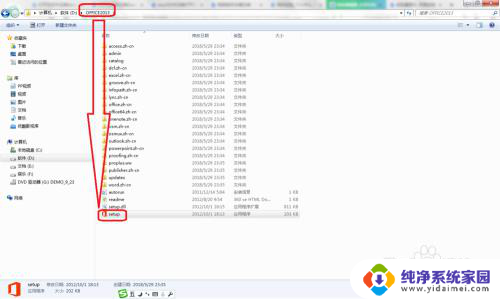
以上就是没有下载Excel文件后如何打开的全部内容,如果有需要的用户,可以根据小编提供的步骤进行操作,希望对大家有所帮助。